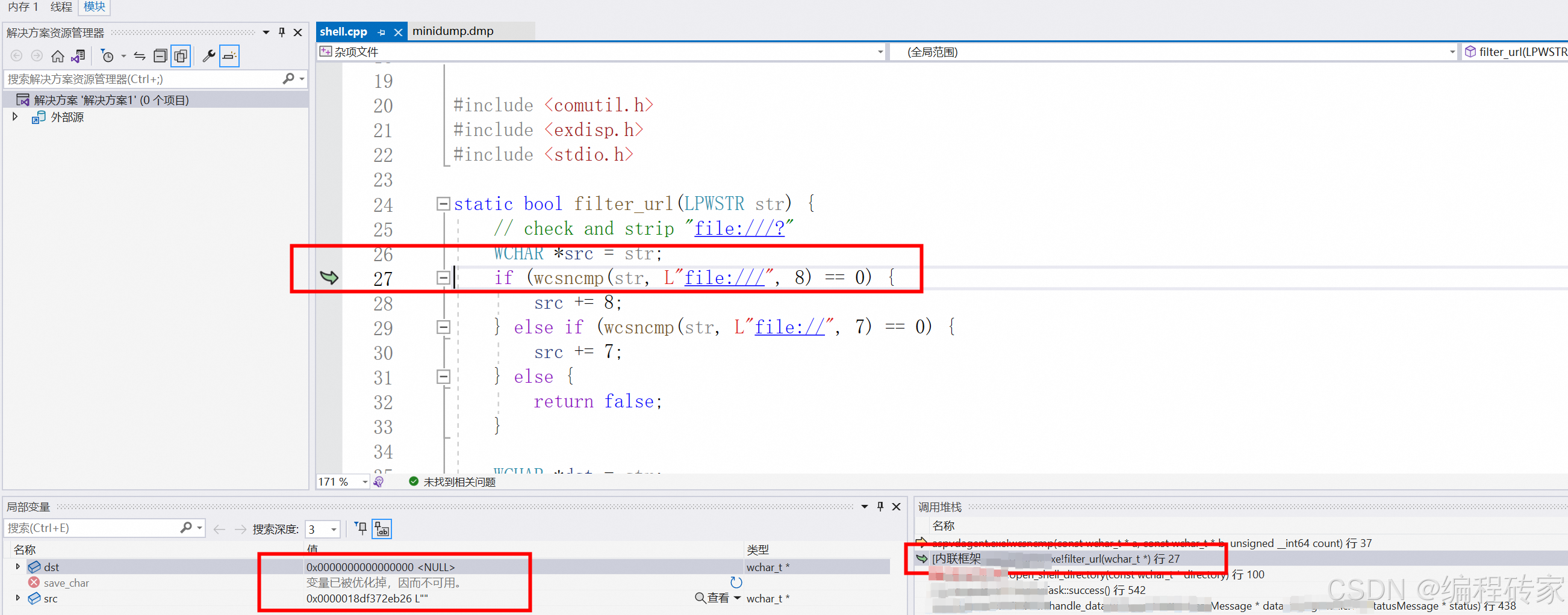0、前言
很多时候程序crash之后需要分析原因。对于C/C++程序,一般最常见的场景和方法就是根据dump文件进行分析。
1、分析的前提条件
进行dump文件分析,需要以下文件:
- 进程crash时产生的dump文件
- 程序源码
- 进程对应的程序exe文件
- 编译exe文件时产生的pdb符号文件
需要准备的工具:visual studio
2、分析步骤
2.1 通过vs打开dump文件
右键dump文件,打开方式选择visual studio (直接双击打开也行,默认会用vs打开)
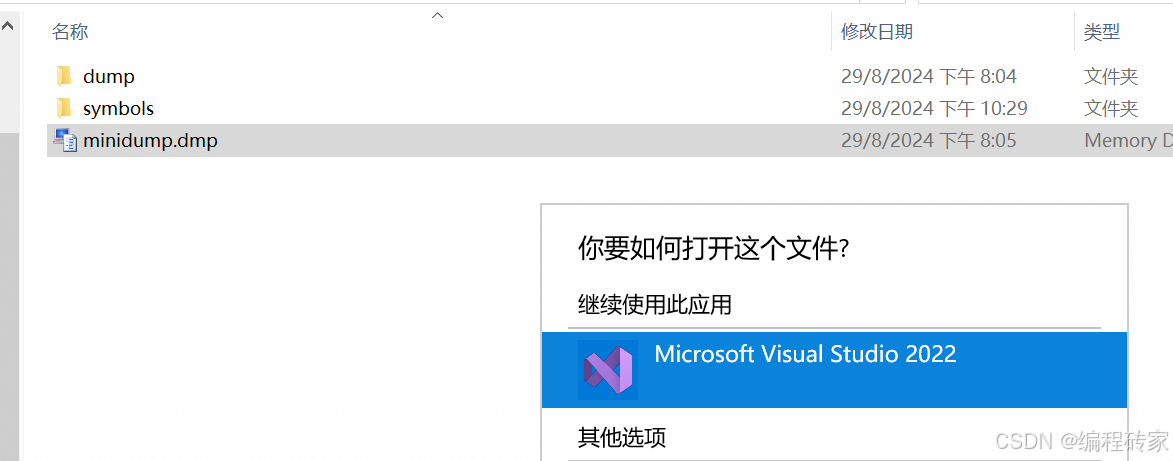
2.2. 选择混合模式进行调试
打开dump文件之后,会看到dump相关的信息,包括dump文件的位置、程序的名称和路径等信息。同时,右侧还可以看到相关的操作选项。这里选择试用混合模式进行调试即可。

2.3. 设置二进制文件和pdb文件的路径, 并加载
选择混合模式进行调试后,会提示找不到二进制文件(exe等),需要通过新建路径来设置二进制文件和pdb文件的路径。
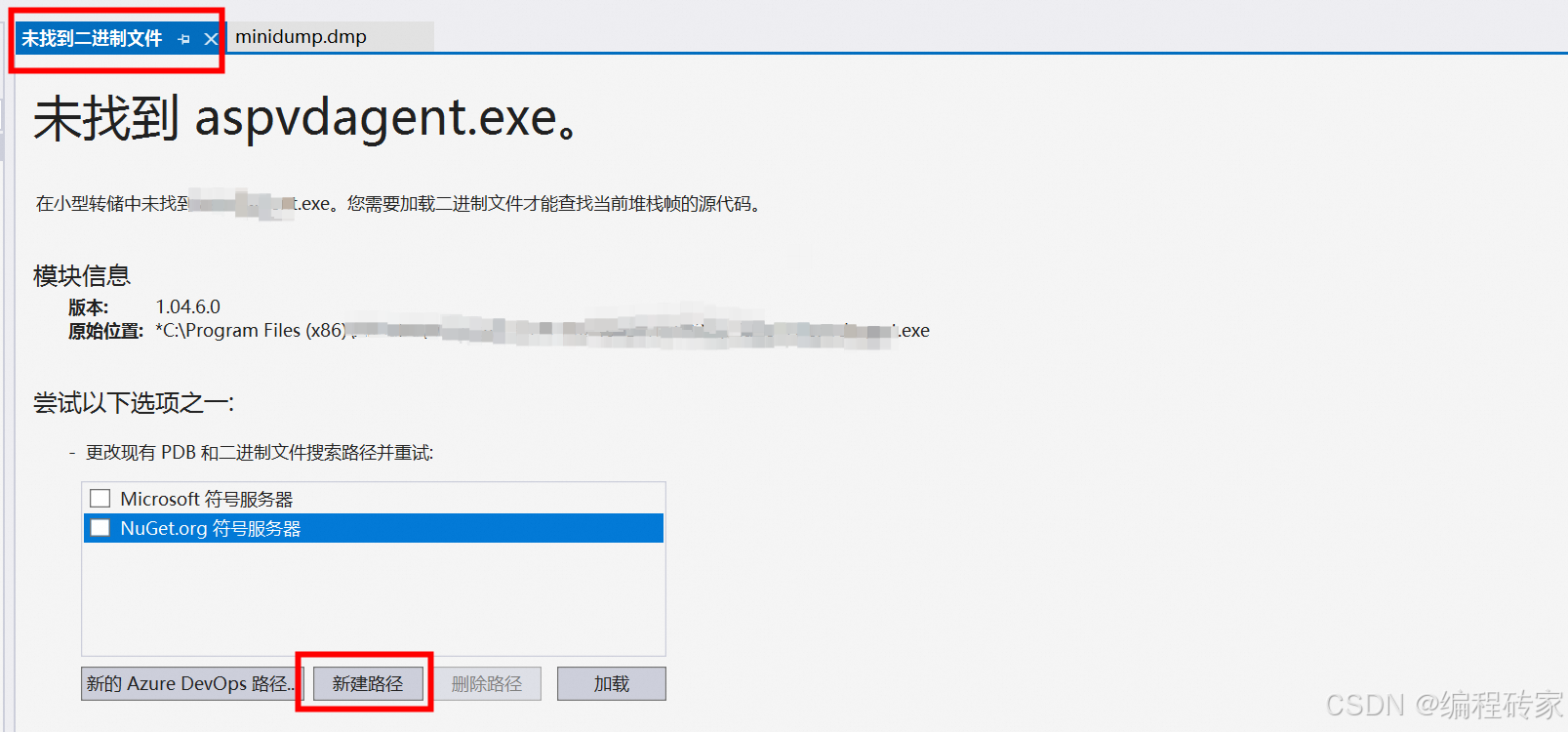
新建路径中添加二进制文件和pdb符号所在的路径。(注意添加后前面的方框要勾选中),最后点击加载
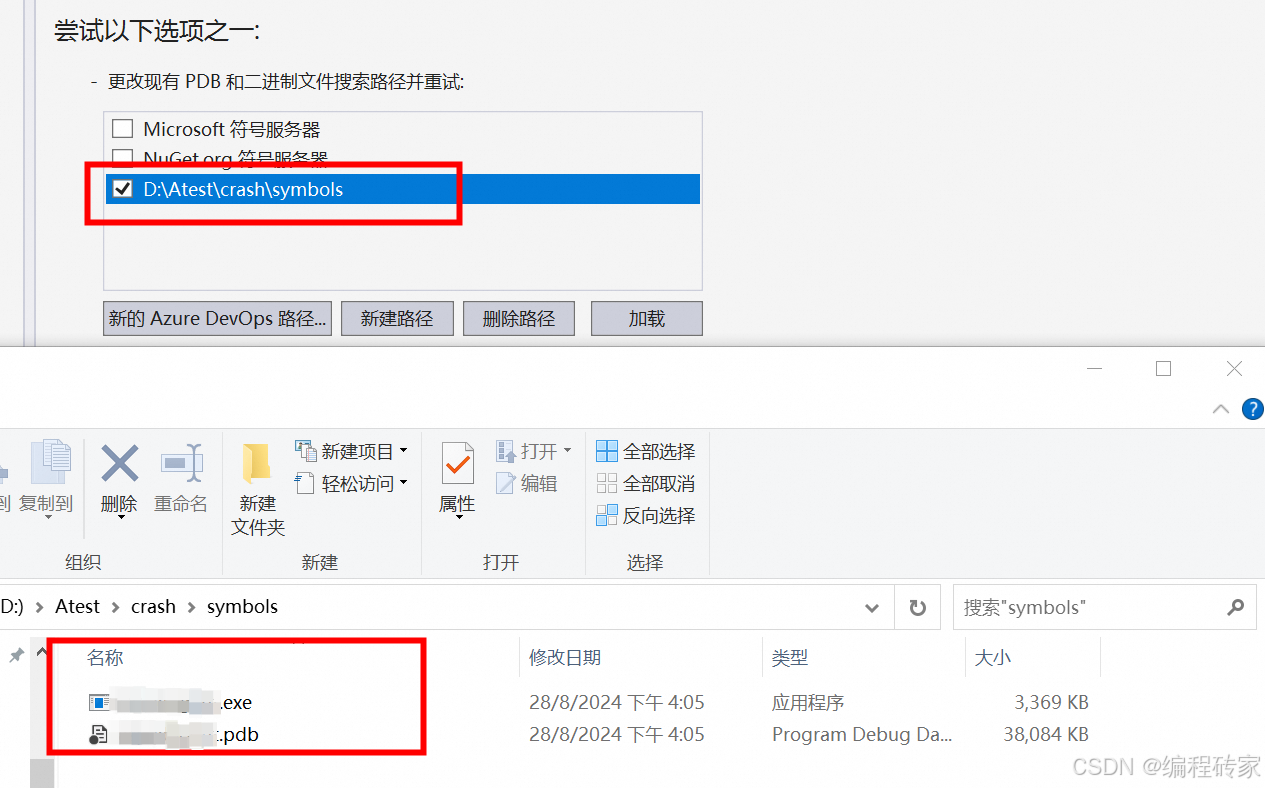
2.4. 设置源码的路径
这不步不是必须的。如果vs根据之前设置的路径找不到源文件,要重新设置一下源文件的目录。
2.5. 堆栈和变量分析
上面的步骤完成之后,就可以进行分析了。
通过堆栈可以看到程序crash的位置,同时还可以观察上下文变量信息。